FotografiPhotography menawarkan berbagai kemungkinan untuk menyempurnakan gambar melalui pengediting yang terarah. Sebuah metode efektif untuk menonjolkan detail dan nuansa warna dari foto Anda adalah dengan menggunakan efek polarisasi. Dengan plugin Color Efex Pro 4 dari Nik Collection, Anda dapat dengan cepat dan mudah menerapkan efek ini untuk meningkatkan ketajaman dan kecerahan gambar Anda. Dalam panduan ini, Anda akan belajar langkah demi langkah bagaimana memanfaatkan efek polarisasi di Color Efex Pro 4 secara optimal untuk memberikan sentuhan terakhir pada foto Anda.
Poin-poin penting
- Polarisasi menonjolkan struktur dan nuansa warna dalam gambar tanpa mengubah secara mencolok.
- Dengan menyesuaikan putaran filter polarisasi, Anda dapat mencapai berbagai efek.
- Proses ini sederhana dan tidak memerlukan pemahaman teknis yang mendalam – silakan bereksperimen dengan berbagai konten gambar.
Panduan Langkah demi Langkah
Untuk menerapkan efek polarisasi di Color Efex Pro 4, lakukan langkah-langkah berikut:
Pertama, buka gambar Anda di Nik Collection dan pilih Color Efex Pro 4. Di sana, cari efek "Polarization" dan pilih opsi tersebut. Dengan demikian, Anda mengaktifkan kemampuan untuk menerapkan efek polarisasi pada gambar Anda.
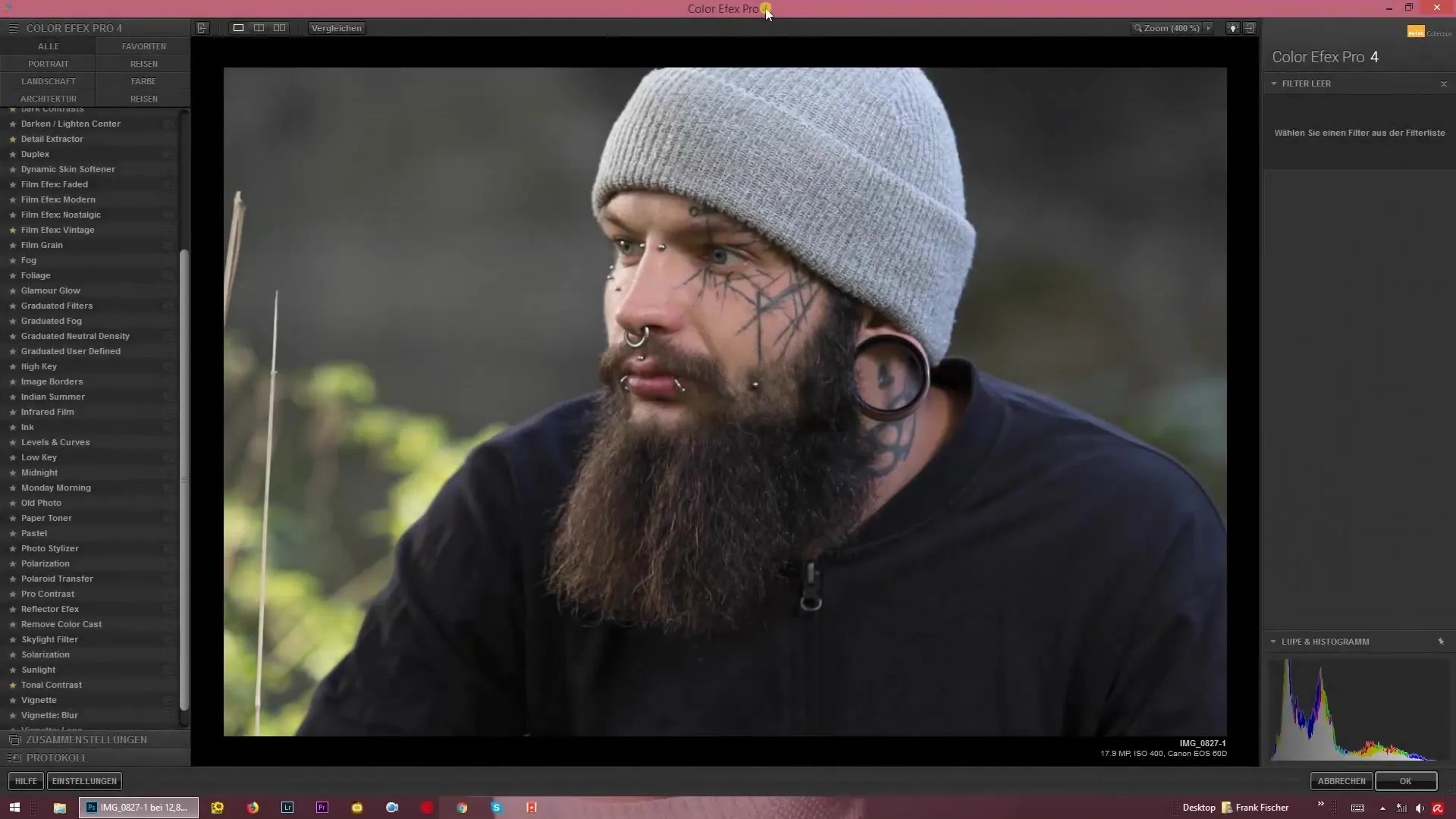
Setelah Anda mengaktifkan efek tersebut, Anda dapat segera menyesuaikan kekuatan efek. Jika Anda meningkatkan kekuatan menjadi 200%, Anda akan mendapatkan dampak maksimal pada penggambaran gambar. Disarankan untuk bereksperimen dengan pengaturan ini untuk merasakan efeknya.
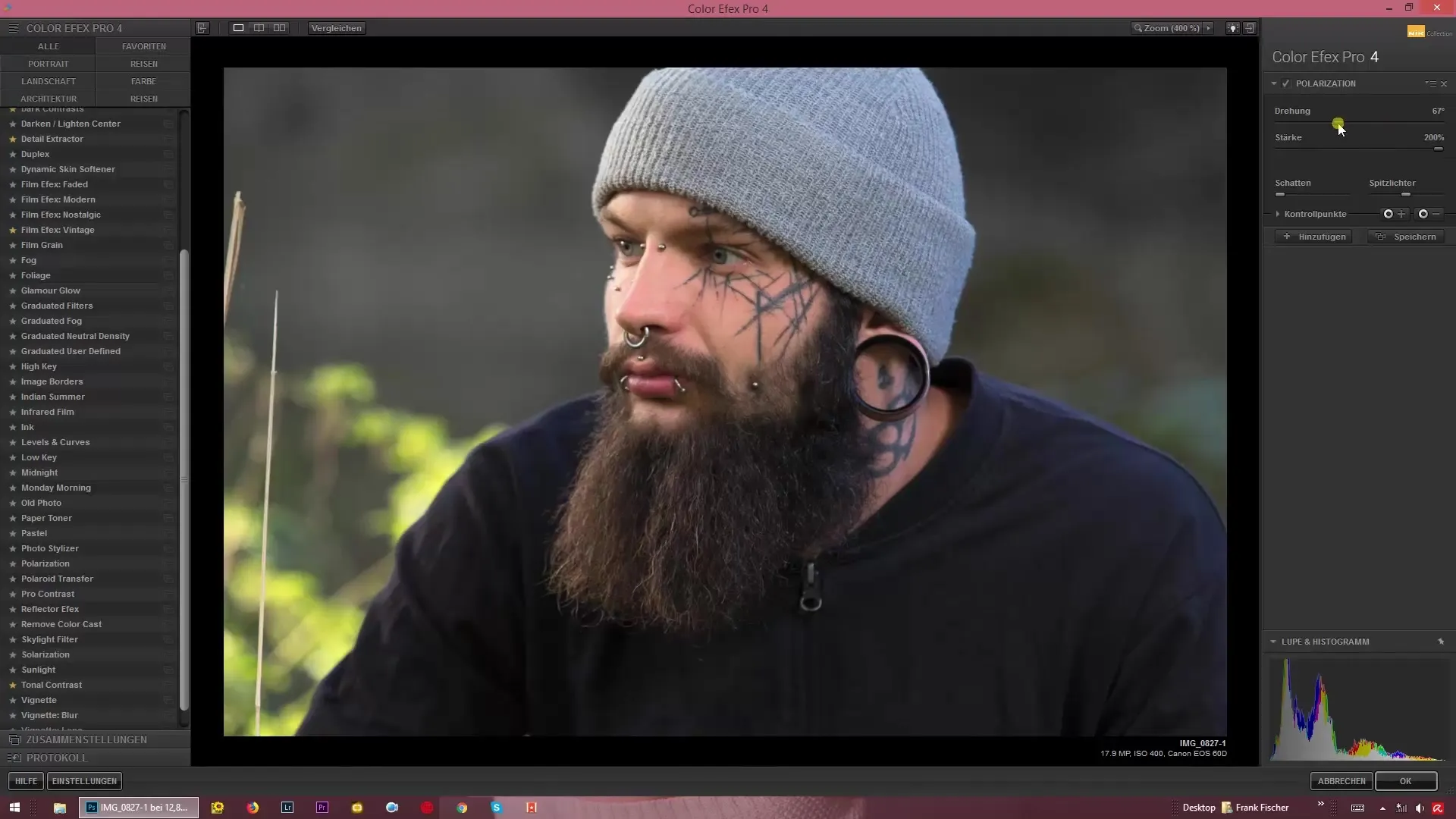
Setelah Anda menyesuaikan kekuatan, Anda akan sampai pada pengaturan penting: putaran filter polarisasi virtual. Bayangkan Anda sedang memutar filter polarisasi sungguhan di lensa Anda. Putaran ini akan secara terlihat mengubah efek pada warna dan struktur Anda. Cobalah dengan memutar ke kiri dan ke kanan dan perhatikan perbedaan dalam penggambaran Anda.
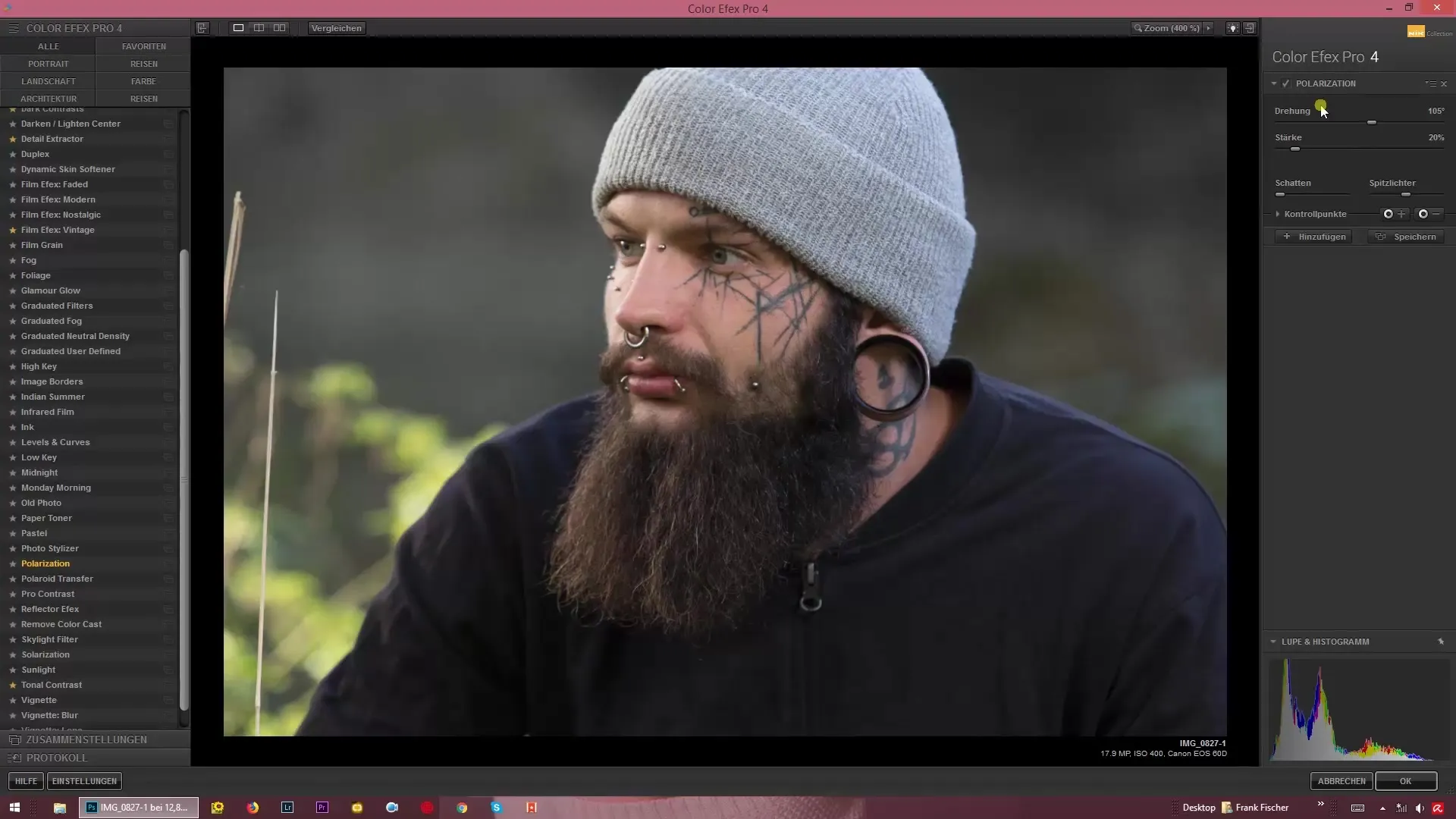
Efeknya dapat dikenali dengan baik pada detail kecil, seperti struktur topi atau tekstur permukaan. Hal-hal ini menjadi lebih jelas dan hidup, yang membuat kualitas gambar Anda meningkat. Perhatikan: efeknya halus tetapi efektif. Tidak boleh terlihat jelas bahwa Anda telah mengubah sesuatu – lebih kepada mengoptimalkan yang bahkan tidak membuat Anda berpikir.
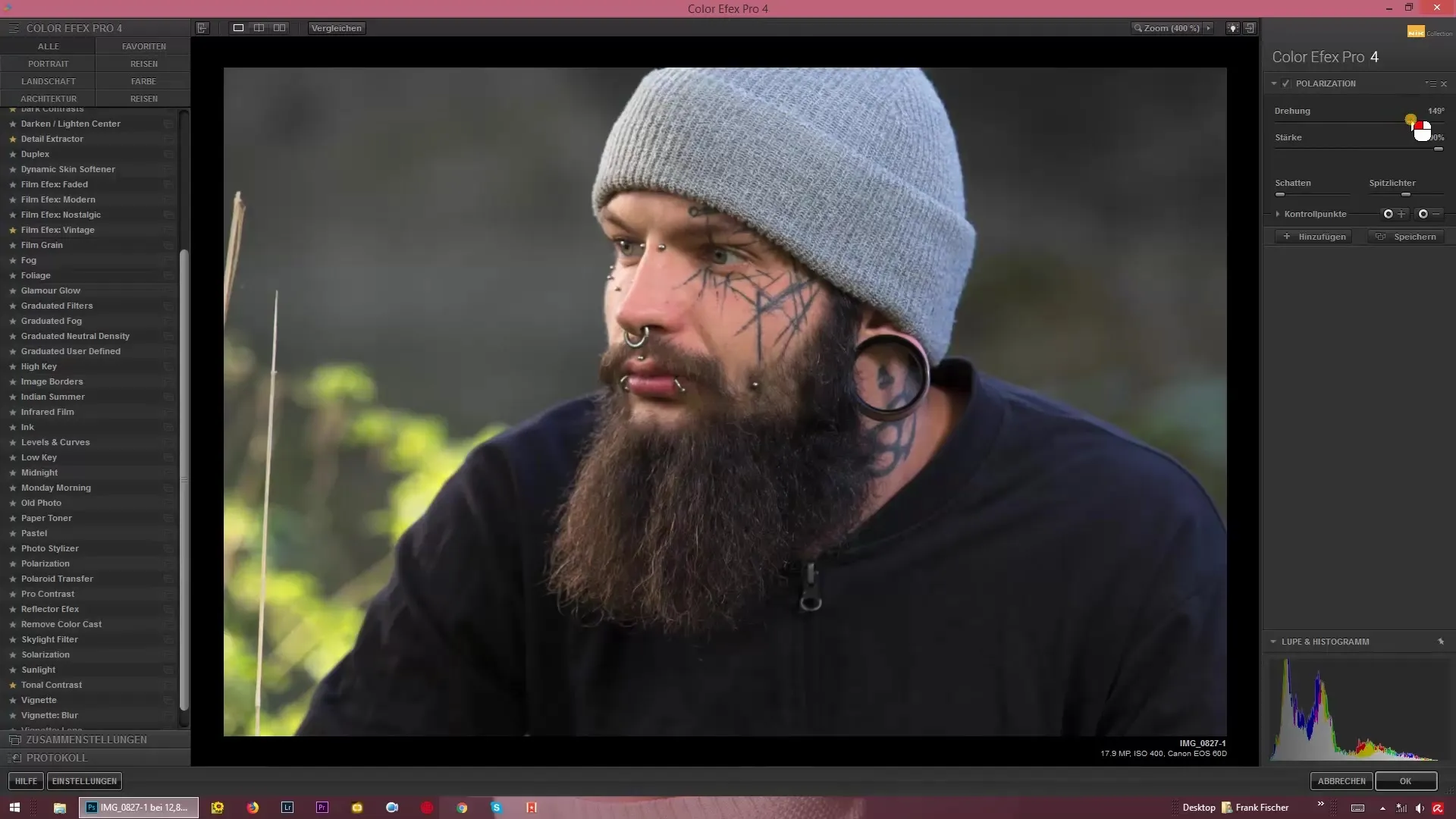
Tergantung pada subjek yang Anda olah, hasil yang berbeda bisa sangat mengejutkan. Latar belakang seperti langit, hutan, atau pantulan di air sangat diuntungkan dari penerapan teknik ini. Penyesuaian efek selalu berdasarkan pada perasaan subjektif dan komposisi gambar Anda, sehingga Anda benar-benar bisa menjadi kreatif di sini.
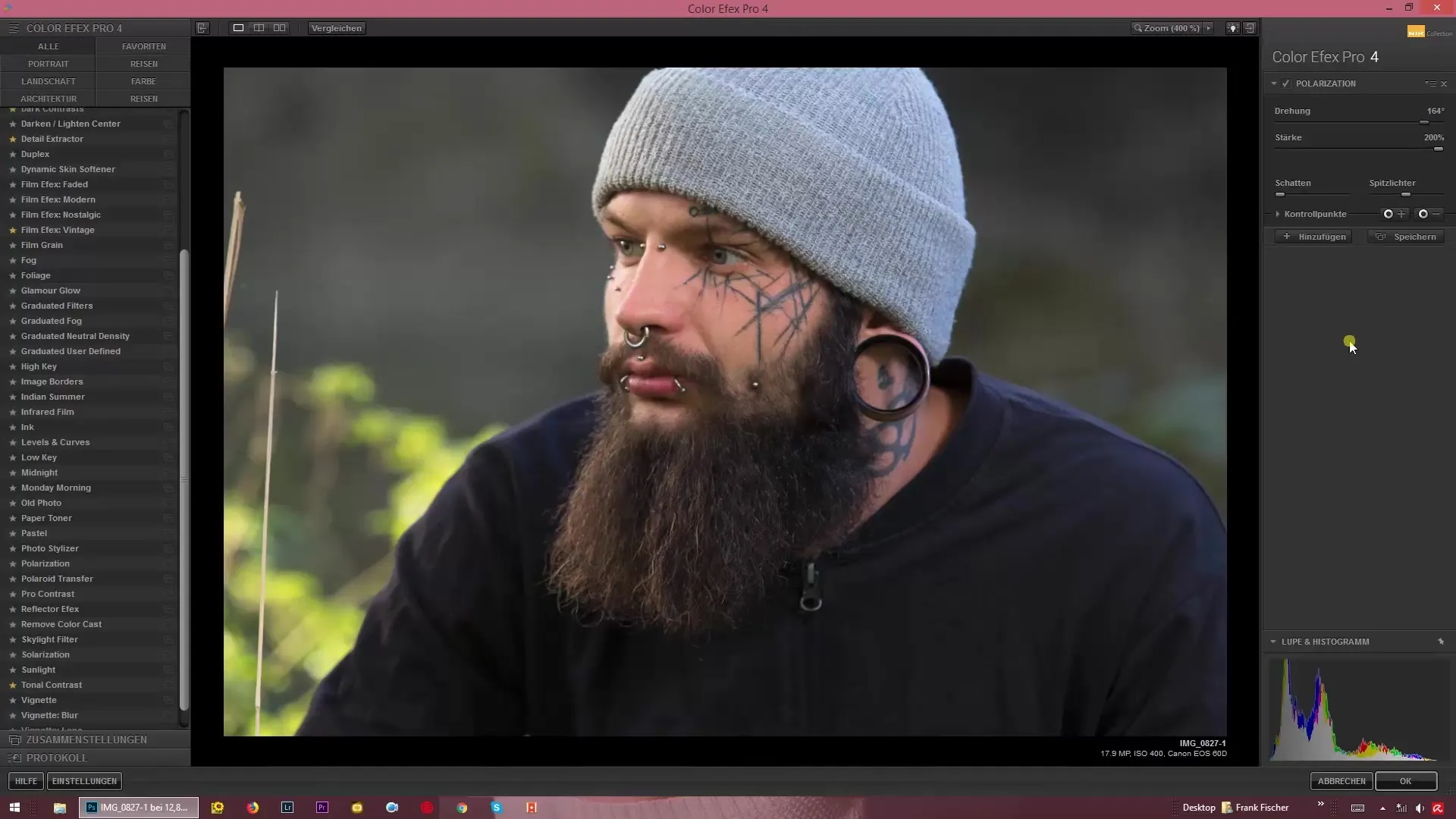
Berekspresimenlah dengan berbagai konten gambar dan sesuaikan kekuatan serta putaran filter beberapa kali. Semakin banyak Anda bereksperimen dengan pengaturan ini, semakin banyak nuansa dalam gambar Anda yang dapat Anda kenali dan munculkan. Biarkan kreativitas Anda mengalir dan temukan hasil indah yang dapat Anda capai.
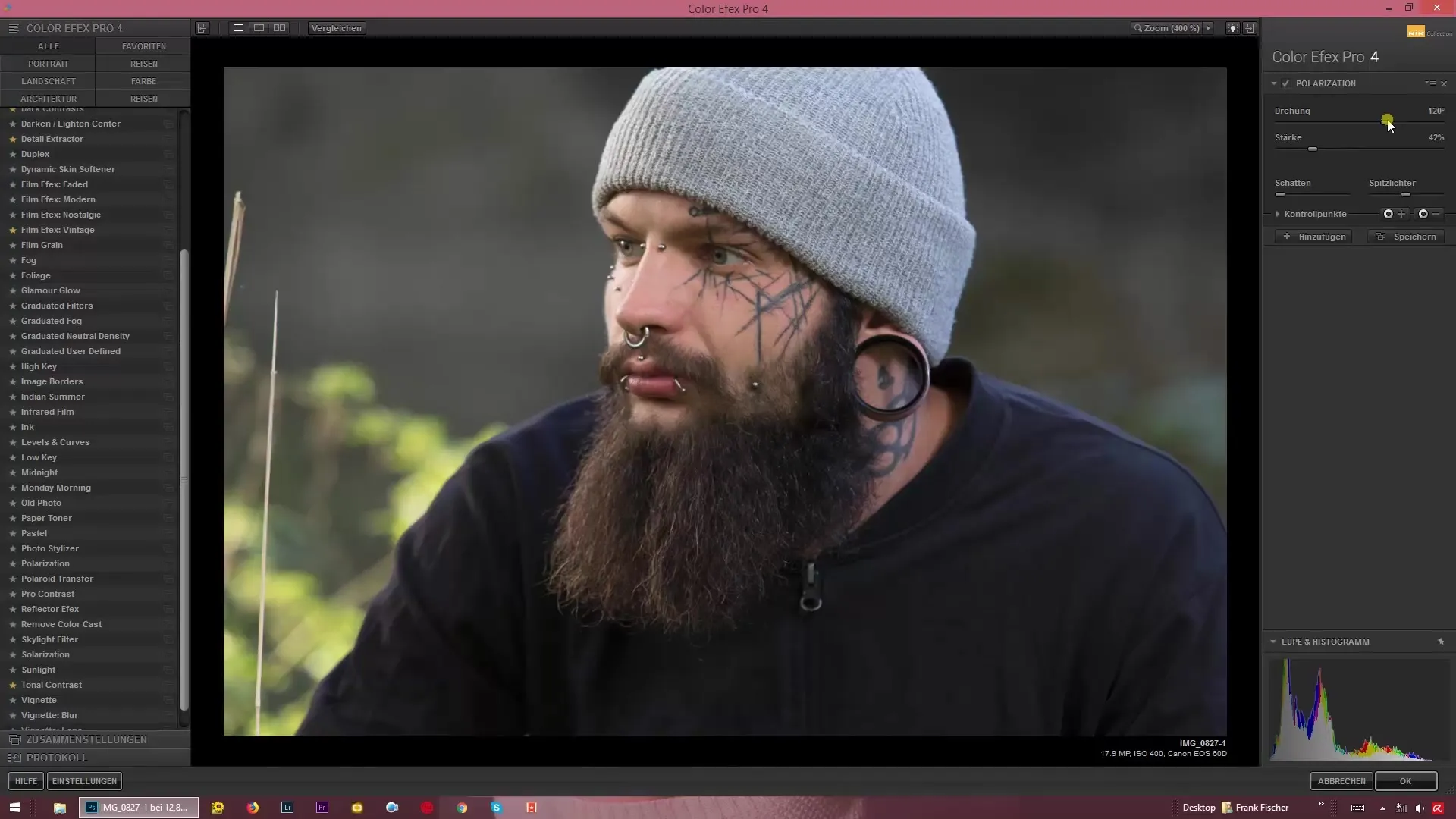
Ringkasan – Polarisasi dalam Fotografi: Mengoptimalkan Struktur dan Warna dengan Color Efex Pro 4
Dengan polarisasi, Anda telah mempelajari metode yang kuat untuk meningkatkan kualitas visual dari gambar Anda. Melalui penerapan kekuatan dan putaran filter yang terarah, Anda dapat membuat perubahan yang halus tetapi berarti, yang membuat foto Anda terlihat lebih hidup dan menarik.
Pertanyaan yang Sering Diajukan
Bagaimana cara kerja efek polarisasi?Efek polarisasi menonjolkan struktur dan nuansa warna dengan mempengaruhi refleksi dan pembiasan cahaya.
Bagaimana saya bisa menyesuaikan kekuatan efek?Anda dapat bervariasi dalam kekuatan efek di Color Efex Pro 4 untuk menyesuaikan intensitas sesuai selera Anda.
Konten gambar mana yang paling diuntungkan dari efek filter polarisasi?Gambar dengan langit, permukaan air, dan struktur detail sangat cocok untuk ini.
Apakah saya harus memiliki keterampilan teknis untuk menerapkan filter?Tidak, penerapannya sederhana dan antarmukanya intuitif, sehingga Anda dapat dengan cepat mencapai hasil.
Apa yang terjadi jika saya tidak mengubah putaran filter polarisasi?Jika Anda tidak menyesuaikan putaran, efek polarisasi tidak akan terlihat optimal, karena Anda tidak dapat menyesuaikan kondisi pencahayaan spesifik di gambar Anda.


